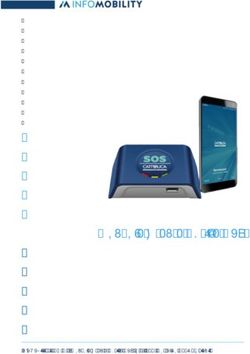Comunicare con Microsoft Teams - Un documento di Like Srl
←
→
Trascrizione del contenuto della pagina
Se il tuo browser non visualizza correttamente la pagina, ti preghiamo di leggere il contenuto della pagina quaggiù
Comunicare con Microsoft Teams
Un documento di Like Srl
LIKE SRL | VIA PRIMA MATTINA 8/1 | 35013 CITTADELLA (PD) | TEL. 049 9401339 | INFO@LIKESRL.COM | P.IVA 04610410286 | R.I. 04610410286Indice degli argomenti: 1. Che cos’è Microsoft Teams? 2. I team 3. I canali 4. Le chat 5. Le chiamate/videochiamate 6. Modalità di lavoro condivisa 7. Le notifiche 8. Possibilità di app su tablet e cellulare 9. Inoltro di mail esterne 10. La modifica dell’impaginato 11. Possibilità di contenuti su più canali/team contemporanea 12. Integrazione con Outlook 13. Planner LIKE SRL | VIA PRIMA MATTINA 8/1 | 35013 CITTADELLA (PD) | TEL. 049 9401339 | INFO@LIKESRL.COM | P.IVA 04610410286 | R.I. 04610410286
1. Che cos’è Microsoft Teams? È un hub per la collaborazione aziendale sviluppato da Microsoft. Per questo è perfettamente integrato con software di uso comune come Outlook, Word e Excel. In sintesi Microsoft Teams: • Facilita la gestione delle conversazioni e del lavoro; • Elimina gli ostacoli che facilmente si manifestano negli ambienti lavorativi; • Permette ai team di lavorare insieme in modo semplice e strutturato. Risponde alla crescente necessità di limitare l’inefficienza nella comu- nicazione interna: Email che vanno inutilmente in risposta multipla a decine di destinatari, conversazioni di cui si perde traccia, allegati e versioni differenti, coordinamenti di ore per comunicazioni di pochi minu- ti, riunioni che non possono verificarsi mai per impossibilità di avere tutti presenti. L’obbiettivo: migliorare la gestione della comunicazione e dei file per ridurre le mail inviate, e le migliaia di versioni degli stessi file. LIKE SRL | VIA PRIMA MATTINA 8/1 | 35013 CITTADELLA (PD) | TEL. 049 9401339 | INFO@LIKESRL.COM | P.IVA 04610410286 | R.I. 04610410286
2. I team
Teams è strutturato in due dimensioni: i team e i canali.
Il Team è la squadra che può interagire in maniera semplice in un suo spazio: i canali.
Essi possono corrispondere ad un progetto o ad un argomento.
Come strutturare e organizzare la gestione interna di Teams è una soluzione che nessuna guida
sarà mai capace di fornirvi, proprio perché è uno strumento che, per essere efficace, necessità di
nascere cucito addosso direttamente alla specifica realtà aziendale.
TEAM CANALI
“
Per questo motivo, la seguente guida non ha lo scopo di fungere da manuale della piattaforma, bensì
quello di fornire dei pratici consigli sullo strumento, per renderne il più semplice possibile l’utilizzo.
LIKE SRL | VIA PRIMA MATTINA 8/1 | 35013 CITTADELLA (PD) | TEL. 049 9401339 | INFO@LIKESRL.COM | P.IVA 04610410286 | R.I. 046104102863. I canali I canali sono gli spazi e le funzioni per le conversazioni: a prescindere dalla loro organizzazione, nei canali è possibile... Creare un nuovo post: Un post è un contenuto fruibile da tutto il team Rispondere ad un post esistente: Questa funzione permette di discutere in un unico luogo circoscritto e fruibile da tutto il team, senza perdere la traccia di alcuna informazione. LIKE SRL | VIA PRIMA MATTINA 8/1 | 35013 CITTADELLA (PD) | TEL. 049 9401339 | INFO@LIKESRL.COM | P.IVA 04610410286 | R.I. 04610410286
3. I canali Taggare un membro del team: La funzione permette di richiamare l’attenzione diretta del membro del team con cui vogliamo comunicare. Il membro del team che è stato taggato verrà informato da una notifica. Come taggare: Digitare @, quindi inserire il nome del membro del team che si vuole taggare. LIKE SRL | VIA PRIMA MATTINA 8/1 | 35013 CITTADELLA (PD) | TEL. 049 9401339 | INFO@LIKESRL.COM | P.IVA 04610410286 | R.I. 04610410286
3. I canali Condividere file nei canali: Spesso capita di dover condividere con i membri del team contenuti che rimangano sempre visi- bili e modificabili da tutti. Quando creiamo un post, possiamo quindi allegare anche un file: • cliccare il simbolo della graffetta • scegliere quindi il metodo di importazione • selezionare il file • inviare il messaggio nel canale LIKE SRL | VIA PRIMA MATTINA 8/1 | 35013 CITTADELLA (PD) | TEL. 049 9401339 | INFO@LIKESRL.COM | P.IVA 04610410286 | R.I. 04610410286
4. Le chat Le chat sono conversazioni private tra singoli o gruppi che possono avvenire anche tra team differenti. Creare una nuova chat singola: • cliccare “Chat” nel pannello viola di sinistra • premere “Avvia nuova chat” nella barra superiore • digitare il nome, la mail, un gruppo o un tag • avviare la conversazione. LIKE SRL | VIA PRIMA MATTINA 8/1 | 35013 CITTADELLA (PD) | TEL. 049 9401339 | INFO@LIKESRL.COM | P.IVA 04610410286 | R.I. 04610410286
4. Le chat Creare una nuova chat di gruppo: • cliccare “Chat” nel pannello viola di sinistra • premere il tasto “Avvia una nuova chat” • cliccare la freccia “Crea una nuova chat di gruppo” • dare un nome alla chat • inserire i membri • iniziare la conversazione LIKE SRL | VIA PRIMA MATTINA 8/1 | 35013 CITTADELLA (PD) | TEL. 049 9401339 | INFO@LIKESRL.COM | P.IVA 04610410286 | R.I. 04610410286
5. Le chiamate/videochiamate
• cliccare “Chat” nel pannello viola di sinistra
• cliccare “Nuova chat” per avviare una nuova conversazione
• digitare il nome o i nomi nello spazio sulla barra superiore
• cliccare su “Videochiamata” o “Chiamata Vocale” per avviare una videochiamata o una chia-
mata
• per condividere lo schermo durante la chiamata, cliccare il tasto di “Condivisione schermo”.
Teams permette di inserire un massimo di 50 persone nella stessa videochiamata di gruppo
LIKE SRL | VIA PRIMA MATTINA 8/1 | 35013 CITTADELLA (PD) | TEL. 049 9401339 | INFO@LIKESRL.COM | P.IVA 04610410286 | R.I. 046104102866. Modalità di lavoro condivisa
Uno degli aspetti più interessanti che Teams offre è sicuramente la possibilità di lavoro condiviso
su file, con uno spazio repository condiviso per ogni canale.
Un altro metodo per caricare un file su un canale è quello che prevede di:
• selezionare il team
• selezionare il canale
• passare alla scheda “File”
• cliccare su “Carica” (si può selezionare un file dal computer o da un account di OneDrive for
Business)
Dopo aver condiviso un file, è anche possibile Condividere un collegamento al file: questo
eviterà di caricare più copie dello stesso file per condividerlo in posizioni diverse
LIKE SRL | VIA PRIMA MATTINA 8/1 | 35013 CITTADELLA (PD) | TEL. 049 9401339 | INFO@LIKESRL.COM | P.IVA 04610410286 | R.I. 046104102867. Le notifiche
Le impostazioni predefinite di Teams fanno si che i membri dei team possano ricevere quattro
diverse tipologie di notifiche.
Come si ricevono le notifiche:
• notifiche dal feed attività (con cronologia notifiche), si ricevono informazioni su cosa accade
nei team e nei canali
• notifiche delle chat, per le conversazioni di gruppo e singole (con conteggio dei messaggi
ricevuti)
• notifiche desktop (“banner”), da Windows, vengono visualizzate nell’angolo in basso a destra
dello schermo. Queste notifiche permettono di interagire direttamente con esse, ad esempio
rispondendo automaticamente ad un messaggio ricevuto, senza spostarsi nel pannello “Chat”
LIKE SRL | VIA PRIMA MATTINA 8/1 | 35013 CITTADELLA (PD) | TEL. 049 9401339 | INFO@LIKESRL.COM | P.IVA 04610410286 | R.I. 046104102868. Possibilità di app su tablet e cellulare Pe permettere di essere usato anche in situazioni che esulano dagli uffici, Microsoft Teams è a disposizione anche nella versione app su tablet e cellulare. Ecco le piattaforme mobili su cui è possibile utilizzare Teams: • iOS • Android • Windows Phone L’applicazione è scaricabili da App Store, Windows Store o Google Play LIKE SRL | VIA PRIMA MATTINA 8/1 | 35013 CITTADELLA (PD) | TEL. 049 9401339 | INFO@LIKESRL.COM | P.IVA 04610410286 | R.I. 04610410286
9. Inoltro di mail esterne Microsoft Teams permette di inoltrare delle mail direttamente nel canale interessato: questa funzione diventa utile soprattutto per avere una tracciabilità costante della comunicazione, ad esempio con un cliente, direttamente sul canale del progetto, tenendo tutti i membri del team sincronizzati. LIKE SRL | VIA PRIMA MATTINA 8/1 | 35013 CITTADELLA (PD) | TEL. 049 9401339 | INFO@LIKESRL.COM | P.IVA 04610410286 | R.I. 04610410286
9. Inoltro di mail esterne
Come inoltrare mail esterne ad un canale:
• entrare nel canale e cliccare l’icona dei tre puntini in alto a destra, quindi premere “Ottieni
indirizzo di posta elettronica” e copiare
• aprire la mail da inoltrare, quindi incollare l’indirizzo ottenuto dal canale sul campo “Ccn” (co-
pia carbone nascosta), in questo modo il destinatario della mail non potrà vedere che abbia-
mo inserito un ulteriore destinatario nel messaggio
LIKE SRL | VIA PRIMA MATTINA 8/1 | 35013 CITTADELLA (PD) | TEL. 049 9401339 | INFO@LIKESRL.COM | P.IVA 04610410286 | R.I. 0461041028610. La modifica dell’impaginato Teams permette di modificare l’aspetto di ogni contenuto che si decide di pubblicare quando si crea una conversazione, a prescindere che si tratti di un canale o di una chat. Come modificare l’impaginato: • entrare in una chat o canale • cliccare il simbolo della A con il pennellino • a questo punto potrete: inserire un oggetto • creare il contenuto che preferite • modificare il contenuto con grassetti, corsivo, sottolineato LIKE SRL | VIA PRIMA MATTINA 8/1 | 35013 CITTADELLA (PD) | TEL. 049 9401339 | INFO@LIKESRL.COM | P.IVA 04610410286 | R.I. 04610410286
11. Possibilità di contenuti su più
canali/team in contemporanea
Teams offre la grande possibilità di pubblicare contenuti su più canali o team in contemporanea
Come pubblicare su più canali:
• Recarsi nel canale in cui si vuol far partire la conversazione e selezionare il tasto “Formatta
testo” nella casella in cui si digita il messaggio
• Nella parte superiore della finestra che si apre scegliere un tipo di messaggio: “Nuova con-
versazione” o “Annuncio”
• Selezionare “Pubblica in più canali”, e “Seleziona canali”
• Una volta selezionati i canali digitate il vostro messaggio
• Inviate il messaggio ai canali selezionati
LIKE SRL | VIA PRIMA MATTINA 8/1 | 35013 CITTADELLA (PD) | TEL. 049 9401339 | INFO@LIKESRL.COM | P.IVA 04610410286 | R.I. 0461041028612. Integrazione con Outlook Tra le diverse applicazioni con cui lo Microsoft Teams può comunicare, troviamo infatti Outlook, il software di Microsoft ideato per la gestione della posta elettronica, calendari e pianificazione di riunioni. Usare il componente aggiuntivo Riunione di Teams: La funzione permette di pianificare una riunione con utenti specifici di Teams da Outlook (fun- zione disponibile sia per Windows, Mac, Web e dispositivi mobili), con possibilità di accettare o partecipare a riunioni in entrambe le app. LIKE SRL | VIA PRIMA MATTINA 8/1 | 35013 CITTADELLA (PD) | TEL. 049 9401339 | INFO@LIKESRL.COM | P.IVA 04610410286 | R.I. 04610410286
12. Integrazione con Outlook
Le videoriunioni programmate vanno a calendario:
Ogni riunione pianificata in Teams viene sempre trasformata in una riunione online.
Come creare una riunione su Teams:
• Selezionare “Pianifica una riunione” in una chat, sotto la casella di composizione dei messag-
gi, per prenotare una riunione con le persone presenti nella chat
• Passare a Calendario Pulsante Riunioni sul lato sinistro (2) dell’app e selezionare “Nuova riu-
nione”
LIKE SRL | VIA PRIMA MATTINA 8/1 | 35013 CITTADELLA (PD) | TEL. 049 9401339 | INFO@LIKESRL.COM | P.IVA 04610410286 | R.I. 0461041028612. Integrazione con Outlook • Selezionare un intervallo di tempo nel calendario. Verrà aperto un modulo di pianificazione. LIKE SRL | VIA PRIMA MATTINA 8/1 | 35013 CITTADELLA (PD) | TEL. 049 9401339 | INFO@LIKESRL.COM | P.IVA 04610410286 | R.I. 04610410286
13. Planner Microsoft Planner è uno strumento del pacchetto Microsoft che permette di organizzare e asse- gnare in modo rapido ed intuitivo tutte le attività del mio team attraverso il “piano” del gruppo. I piani, ovvero dei macro contenitori che offrono la possibilità di essere modulati a seconda delle esigenze. LIKE SRL | VIA PRIMA MATTINA 8/1 | 35013 CITTADELLA (PD) | TEL. 049 9401339 | INFO@LIKESRL.COM | P.IVA 04610410286 | R.I. 04610410286
13. Planner Microsoft Planner, risulta utile soprattutto se integrato alle funzionalità di Teams. Una volta definita la struttura e l’organizzazione del proprio team con i rispettivi canali, Planner ci viene in aiuto specialmente nella gestione di tempistiche e scadenze: Ogni Piano di Planner può infatti fare riferimento ad uno specifico Teams. LIKE SRL | VIA PRIMA MATTINA 8/1 | 35013 CITTADELLA (PD) | TEL. 049 9401339 | INFO@LIKESRL.COM | P.IVA 04610410286 | R.I. 04610410286
13. Planner Ordinare e filtrare attività con Planner: Teams offre la possibilità di organizzare le attività da fare aggiungendo delle schede di Planner a un canale del team. Ogni progetto ha un suo scadenzario di compiti da svolgere: potenzialmente è un task manager integrato in ogni progetto. Aggiungere una scheda Planner in teams: • Cliccare su “Aggiungi una scheda” nella parte superiore di un canale e selezionare Planner LIKE SRL | VIA PRIMA MATTINA 8/1 | 35013 CITTADELLA (PD) | TEL. 049 9401339 | INFO@LIKESRL.COM | P.IVA 04610410286 | R.I. 04610410286
13. Planner • Cliccare “Crea un nuovo piano e assegnare un nome alla scheda • Cliccare “Salva” LIKE SRL | VIA PRIMA MATTINA 8/1 | 35013 CITTADELLA (PD) | TEL. 049 9401339 | INFO@LIKESRL.COM | P.IVA 04610410286 | R.I. 04610410286
Grazie LIKE SRL | VIA PRIMA MATTINA 8/1 | 35013 CITTADELLA (PD) | TEL. 049 9401339 | INFO@LIKESRL.COM | P.IVA 04610410286 | R.I. 04610410286
Puoi anche leggere